注意: 本文已完成其工作,随后将不再使用。 为防止出现“找不到页面”问题,我们将删除已知无效的链接。 如果创建了指向此页面的链接,请删除这些链接,以便与我们一起为用户提供通畅的 Web 连接。
如果要对演示文稿中幻灯片上的视频加框,可以添加边框、更改边框颜色,并更改边框线的粗细和样式。
添加或更改视频边框的颜色
-
选择幻灯片上的视频。
-
在“视频工具”下“格式”选项卡上的“视频样式”组中,单击“视频边框”。
-
选择边框的颜色。
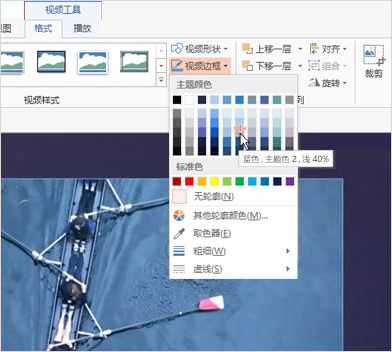
提示:
-
如果没有看到“视频工具”或“格式”选项卡,请确保您已选中视频。
-
要将边框更改为不属于主题颜色的颜色,请单击“其他轮廓颜色”,然后在“标准”选项卡上单击所需的颜色,或在“自定义”选项卡上混合自己的颜色。 如果您之后更改了文档主题,则不会更新“标准”选项卡上的颜色和自定义颜色。
更改视频边框线的样式
可以应用于视频边框线的样式包括渐变、短划线、透明度级别和复合线(例如双线、圆圈、斜面和斜接线)。
-
选择幻灯片上的视频。
-
在“视频工具”下,在“格式”选项卡上的“视频样式”组中,单击“视频边框”旁边的箭头。
提示: 如果没有看到“视频工具”或“格式”选项卡,请确保您已选中视频。
-
单击“短划线”,然后执行下列操作之一:
-
要应用虚线边框,请选择所需的虚线线型。
-
要创建自定义样式,请单击“其他线条”。
-
在“设置视频格式”窗格中,对您的视频边框应用所需的样式。
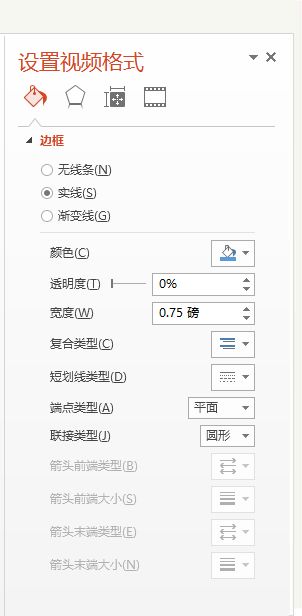
-
-
更改视频边框线的粗细
-
选择幻灯片上的视频。
-
在“视频工具”下,在“格式”选项卡上的“视频样式”组中,单击“视频边框”旁边的箭头。
提示: 如果没有看到“视频工具”或“格式”选项卡,请确保您已选中视频。
-
单击“粗细”,然后执行下列操作之一:
-
选择“标准”选项中的线条粗细。
-
-
要创建自定义线条粗细,请单击“其他线条”,然后在“设置视频格式”窗格中,使用“宽度”向上(增加)和向下(减少)箭头,指定所需的自定义线条的粗细。
删除视频边框
-
选择要删除其边框的视频帧。
-
在“视频工具”下,在“格式”选项卡上的“视频样式”组中,单击“视频边框”旁边的箭头。
提示: 如果没有看到“视频工具”或“格式”选项卡,请确保您已选中视频。
-
在“标准颜色”下,单击“无轮廓”。







